Word2010文档字数统计快捷键和方法
2018-06-21 02:50:37来源:未知 阅读 ()

一般遇到有字数要求的Word文档写作时,例如毕业论文之类的,我们都会想法设法地知道现有文档的字数等信息。自己一个字一个字数也是一种比较直观的方法,只可惜当字数较多的时候,这种方法就显得不切实际了。那么究竟该如何统计文档字数呢?请看下文分解。
更多《易雪龙玩Word》教程请点击
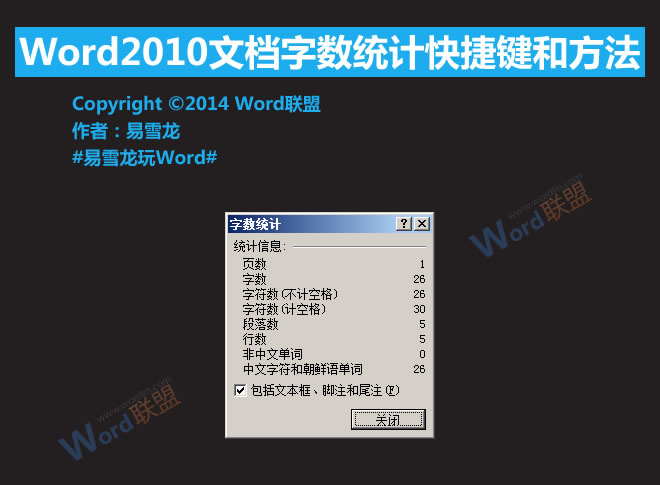
方法一
切换到“审阅”选项卡,在“校对”组中单击“字数统计”按钮,弹出的对话框中有关于字数统计的信息。
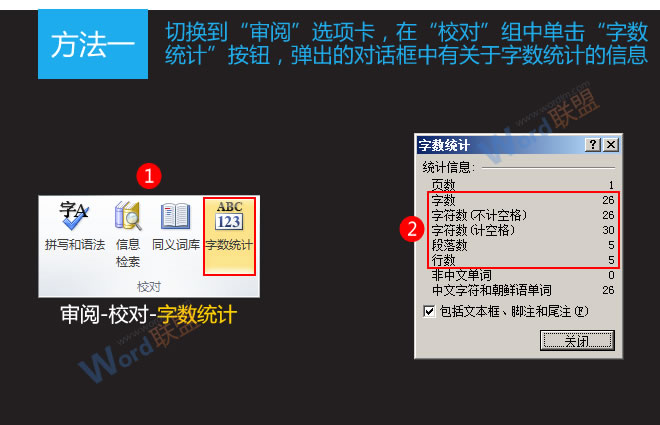
方法二
1、在Word窗口下方状态栏的空白位置处单击鼠标右键,然后在弹出的快捷菜单中选择“字数统计”。

2、此时状态栏中会显示文档的字数,我们单击它,也会弹出“字数统计”对话框。
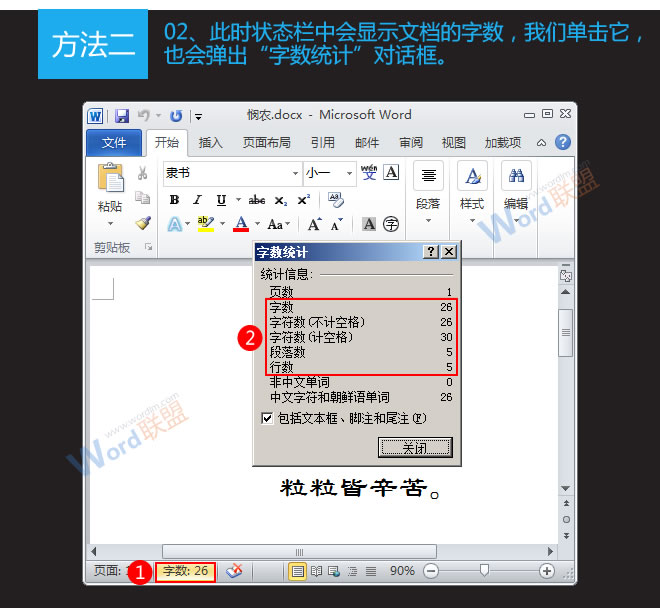
方法三
按下Ctrl+Shift+G键,就会弹出“字数统计”对话框。
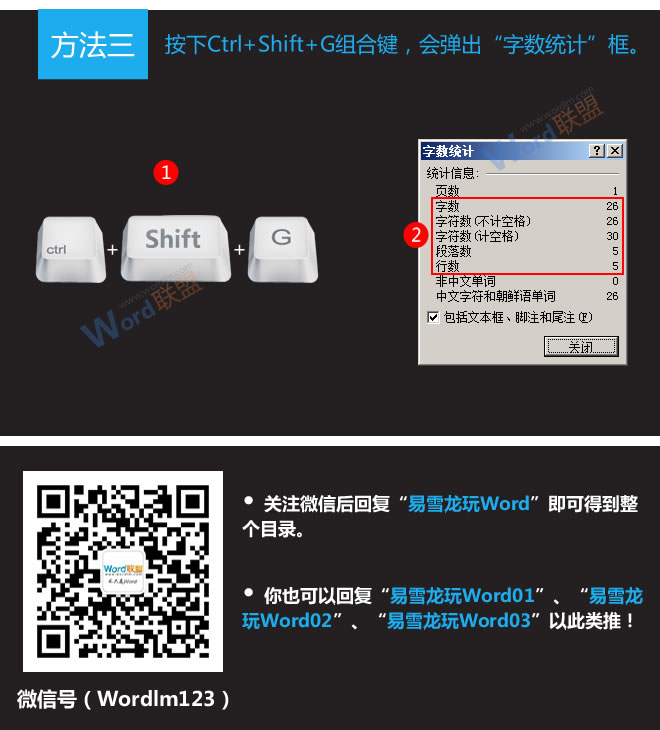
查看:《易雪龙玩Word》 教程列表
标签:
版权申明:本站文章部分自网络,如有侵权,请联系:west999com@outlook.com
特别注意:本站所有转载文章言论不代表本站观点,本站所提供的摄影照片,插画,设计作品,如需使用,请与原作者联系,版权归原作者所有
- Word文档怎么让每一章设置不同页眉?书籍中惯用的排版技巧! 2020-07-05
- 如何让一个Word文档同时拥有纵向和横向页面? 2020-07-03
- Word公司专用文档模板这样做,一劳永逸! 2020-06-05
- 如何将100份Word文档全部批量合并到一个文档? 2020-04-03
- Word文档怎么删除其中一整页,整章技巧! 2019-11-19
IDC资讯: 主机资讯 注册资讯 托管资讯 vps资讯 网站建设
网站运营: 建站经验 策划盈利 搜索优化 网站推广 免费资源
网络编程: Asp.Net编程 Asp编程 Php编程 Xml编程 Access Mssql Mysql 其它
服务器技术: Web服务器 Ftp服务器 Mail服务器 Dns服务器 安全防护
软件技巧: 其它软件 Word Excel Powerpoint Ghost Vista QQ空间 QQ FlashGet 迅雷
网页制作: FrontPages Dreamweaver Javascript css photoshop fireworks Flash
